家庭版win10默认应用设置怎么创建关联
更新时间:2022-05-06 09:24:53作者:xinxin
我们在使用家庭版win10系统的过程中,由于电脑中的文件打开方式有很多,因此有些用户往往会进行默认应用的设置,而在设置win10系统默认应用时偶尔也会遇到请在默认程序控制面板中创建关联的情况,对此家庭版win10默认应用设置怎么创建关联呢?下面小编就来告诉大家设置方法。
推荐下载:系统之家win10镜像
具体方法:
1、点击设置
在桌面左下角选择开始,弹出深灰色框,点击【设置】。
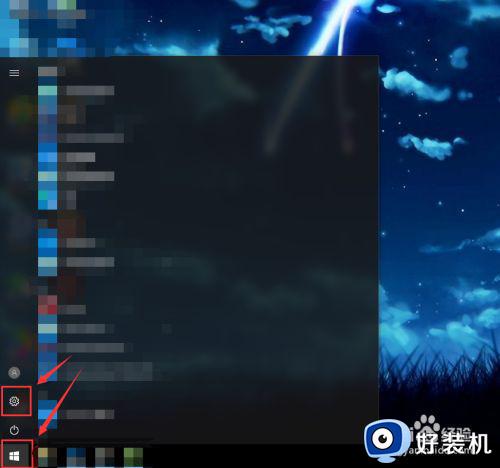
2、点击系统
点击左边的【系统】。
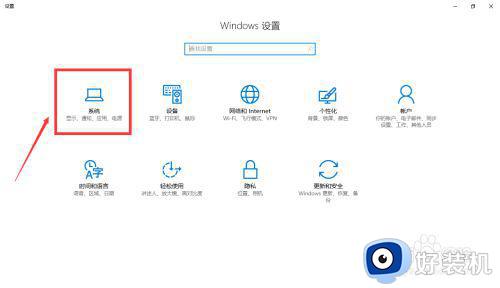
3、点击默认应用
点击左边的【默认应用】。
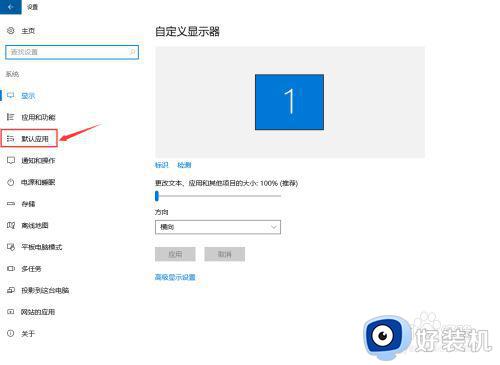
4、点击选项
点击下面【选择按文件类型指定的默认应用】的选项。
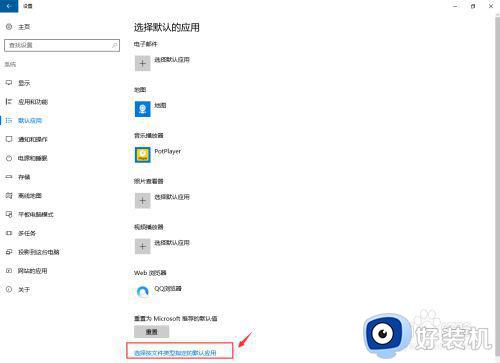
5、点击应用
点击默认关联的应用。
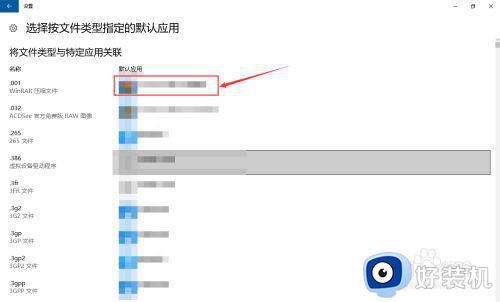
6、点击默认应用
弹出浅灰色框,点击默认应用即可。
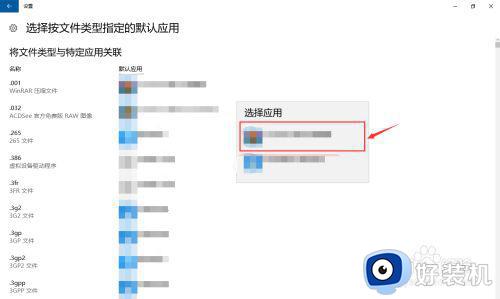
上述就是有关家庭版win10默认应用设置创建关联设置方法了,还有不清楚的用户就可以参考一下小编的步骤进行操作,希望能够对大家有所帮助。
家庭版win10默认应用设置怎么创建关联相关教程
- win10默认程序设置关联的方法 win10默认应用设置怎么创建关联
- win10家庭版创建新用户怎么设置 win10家庭版如何创建新用户
- win10打开文件提示请在默认程序控制面板中创建关联怎么回事
- win10 专业版建立家庭组如何操作 win10专业版怎么创建家庭组
- win10创建桌面快捷方式设置在哪里 win10怎样创建桌面快捷方式图标
- win10系统提示“没有关联的电子邮件程序来执行请求的操作”怎么办
- win10关闭虚拟内存怎么设置 win10电脑虚拟内存的禁用方法
- win10禁止自动创建快捷方式如何设置 win10关闭自动创建快捷方式的方法
- win10电脑拨号连接在哪里找 win10创建宽带拨号连接怎么设置
- win10电脑如何更改用户名字 win10电脑怎么修改用户名名字
- win10拼音打字没有预选框怎么办 win10微软拼音打字没有选字框修复方法
- win10你的电脑不能投影到其他屏幕怎么回事 win10电脑提示你的电脑不能投影到其他屏幕如何处理
- win10任务栏没反应怎么办 win10任务栏无响应如何修复
- win10频繁断网重启才能连上怎么回事?win10老是断网需重启如何解决
- win10批量卸载字体的步骤 win10如何批量卸载字体
- win10配置在哪里看 win10配置怎么看
热门推荐
win10教程推荐
- 1 win10亮度调节失效怎么办 win10亮度调节没有反应处理方法
- 2 win10屏幕分辨率被锁定了怎么解除 win10电脑屏幕分辨率被锁定解决方法
- 3 win10怎么看电脑配置和型号 电脑windows10在哪里看配置
- 4 win10内存16g可用8g怎么办 win10内存16g显示只有8g可用完美解决方法
- 5 win10的ipv4怎么设置地址 win10如何设置ipv4地址
- 6 苹果电脑双系统win10启动不了怎么办 苹果双系统进不去win10系统处理方法
- 7 win10更换系统盘如何设置 win10电脑怎么更换系统盘
- 8 win10输入法没了语言栏也消失了怎么回事 win10输入法语言栏不见了如何解决
- 9 win10资源管理器卡死无响应怎么办 win10资源管理器未响应死机处理方法
- 10 win10没有自带游戏怎么办 win10系统自带游戏隐藏了的解决办法
